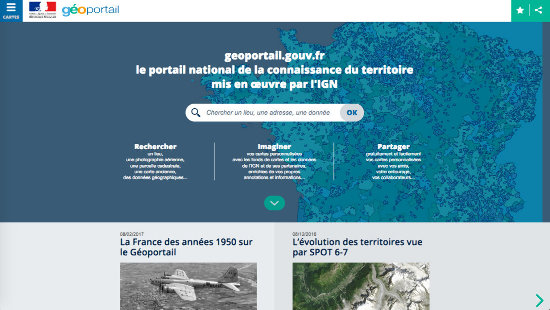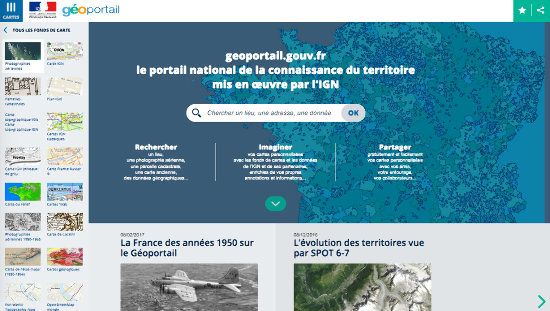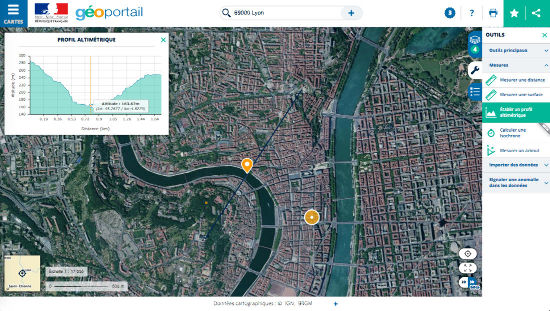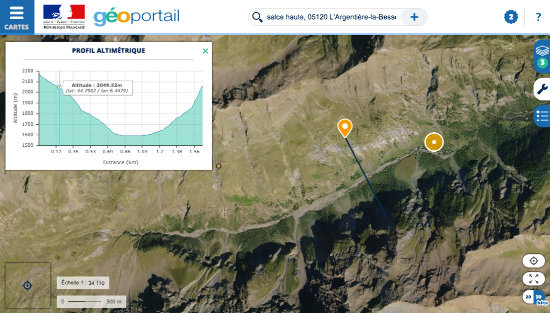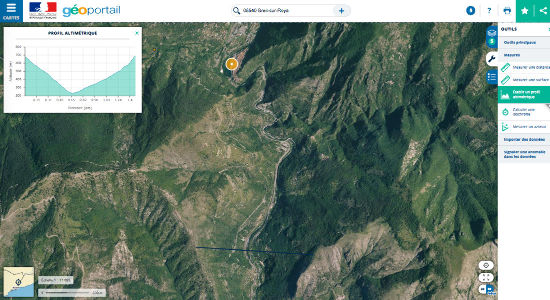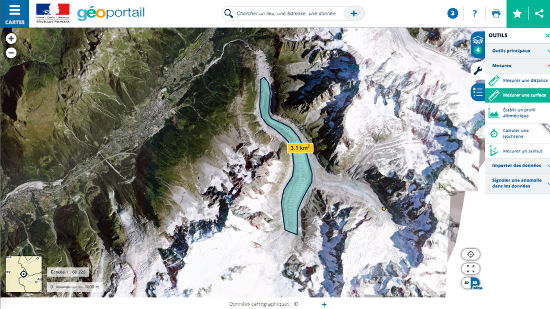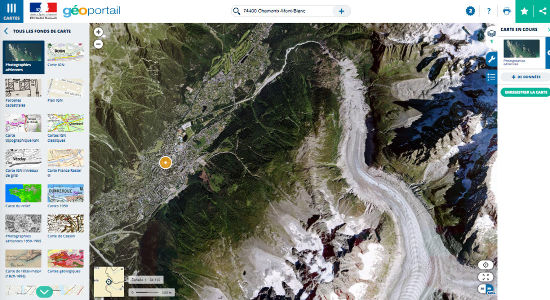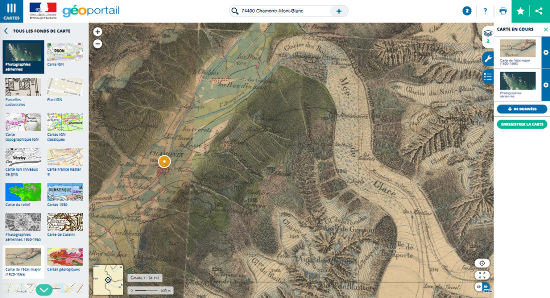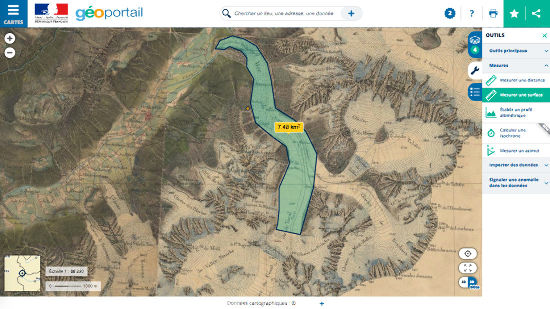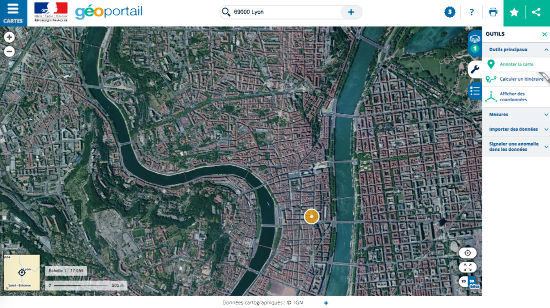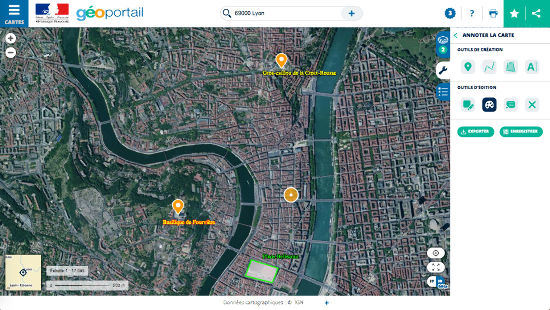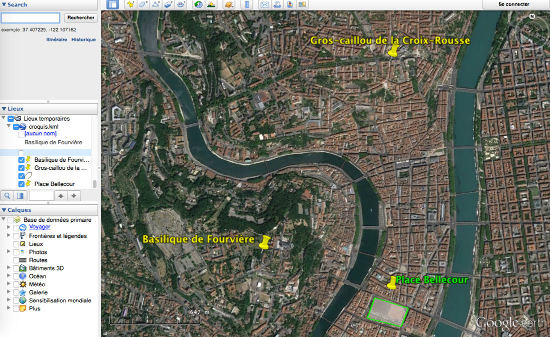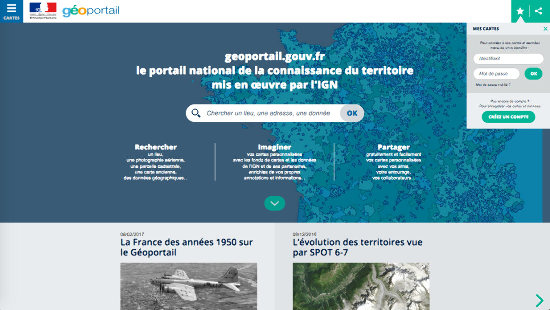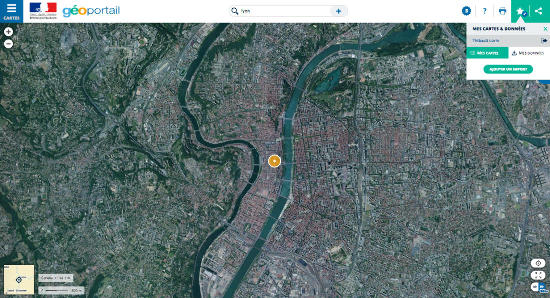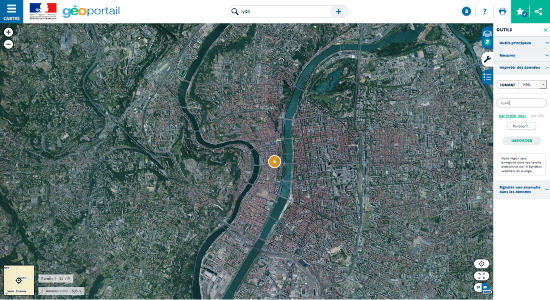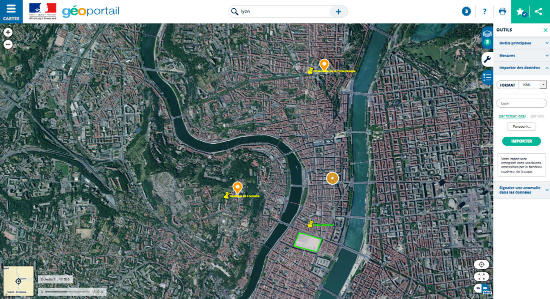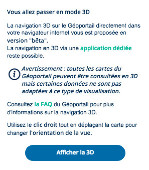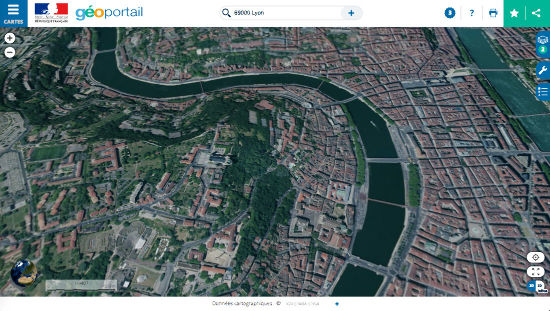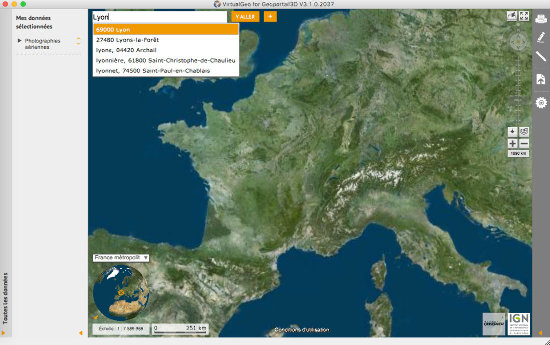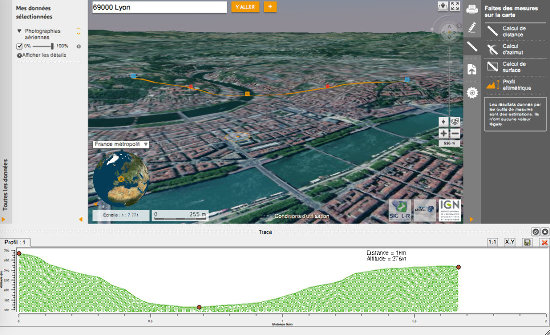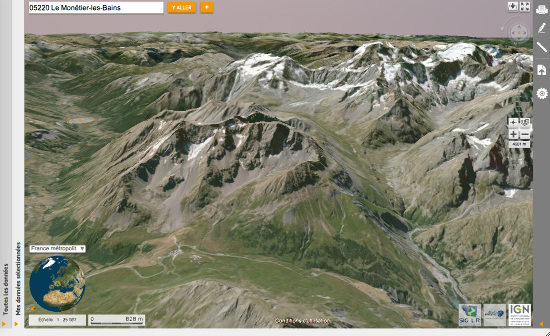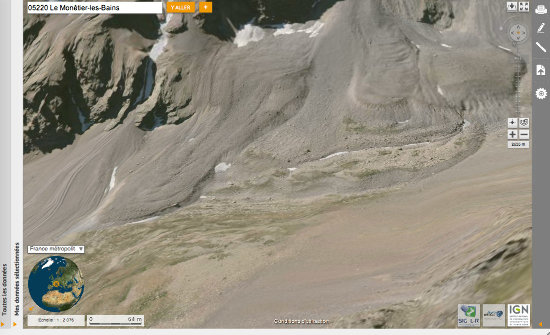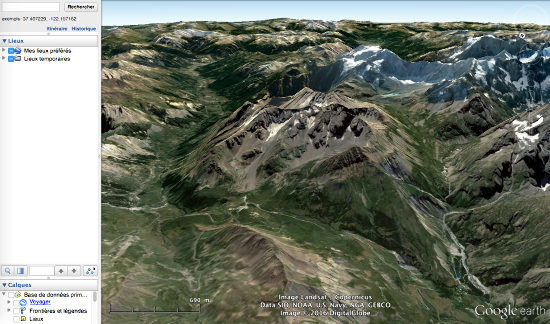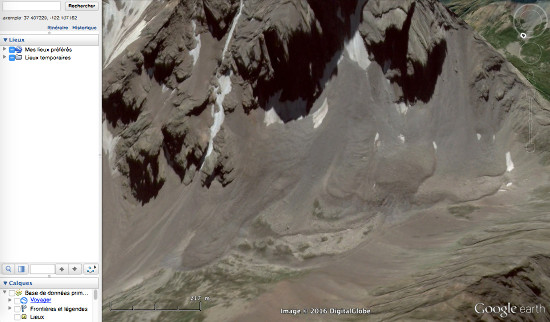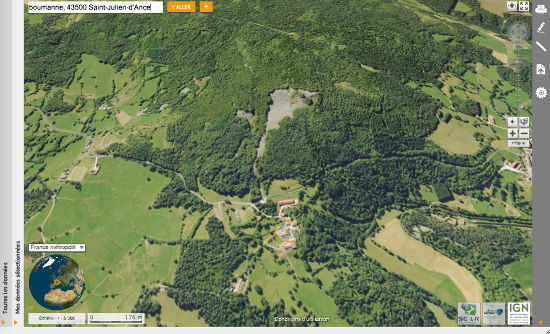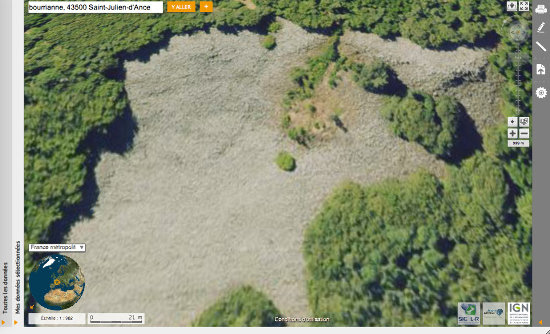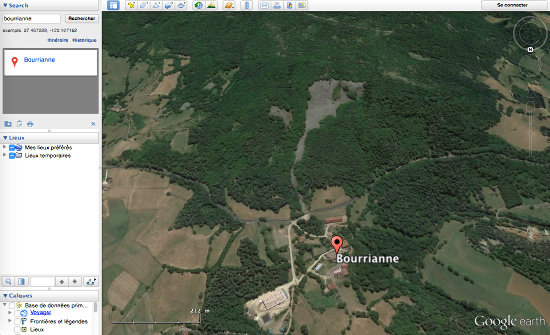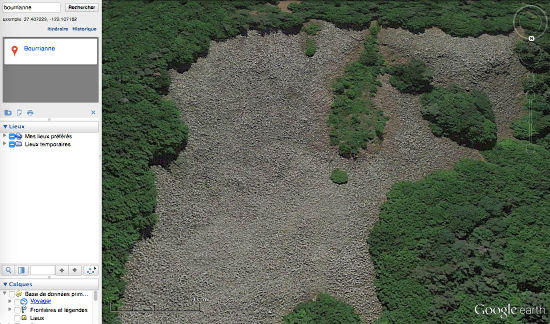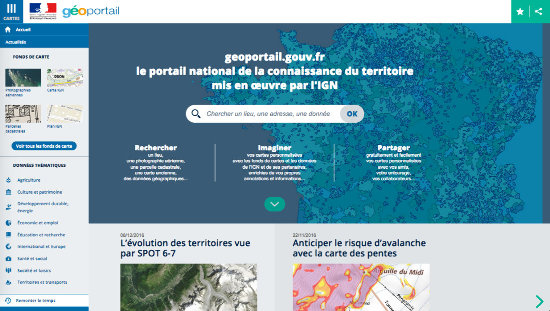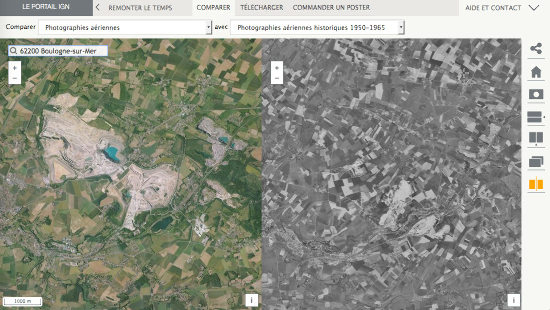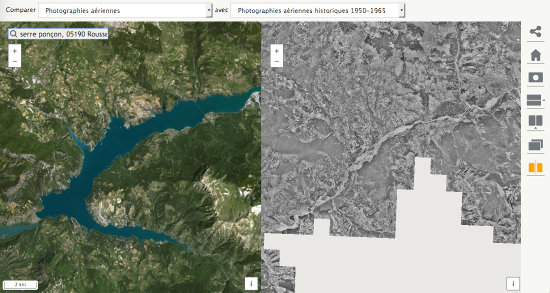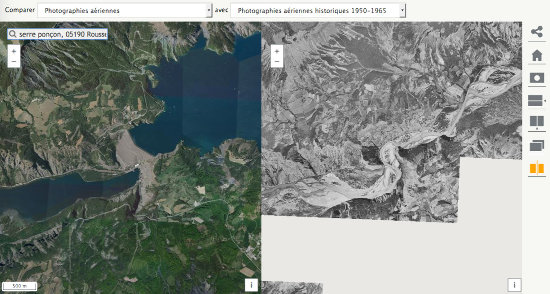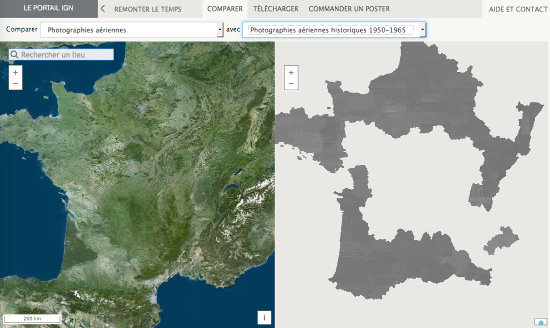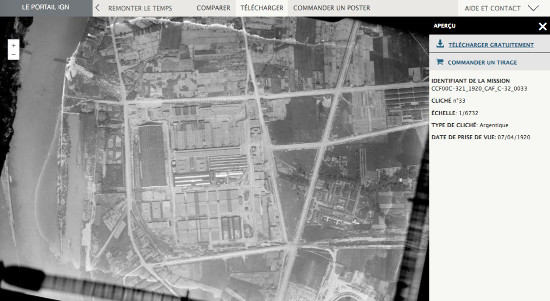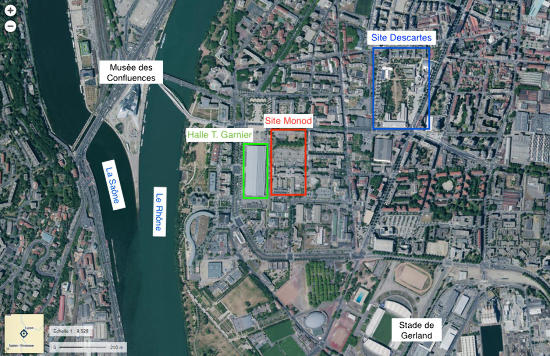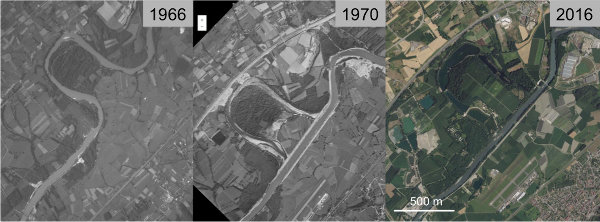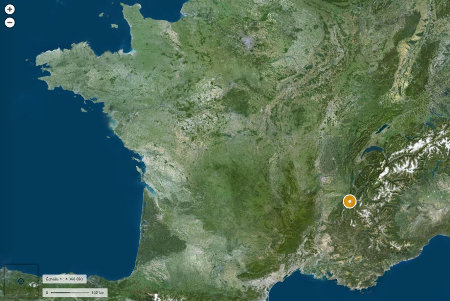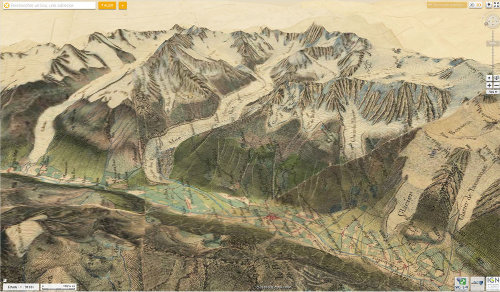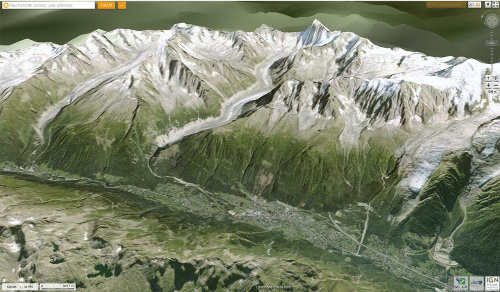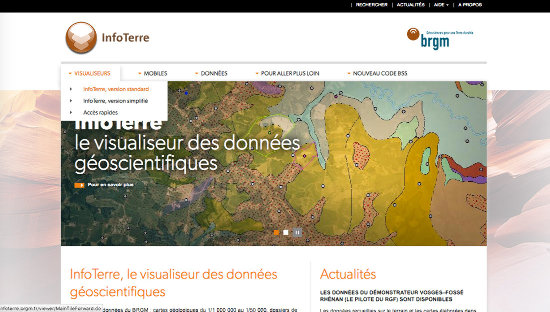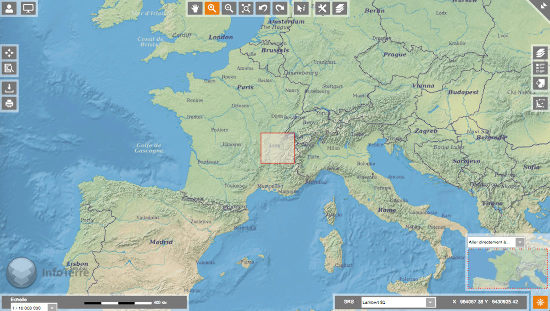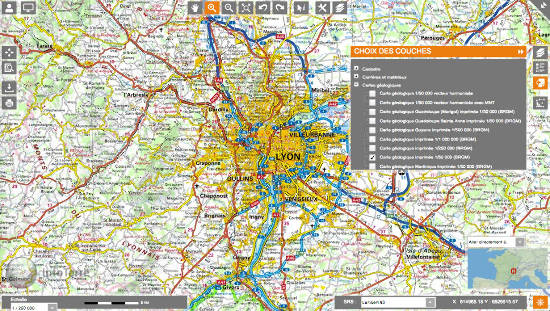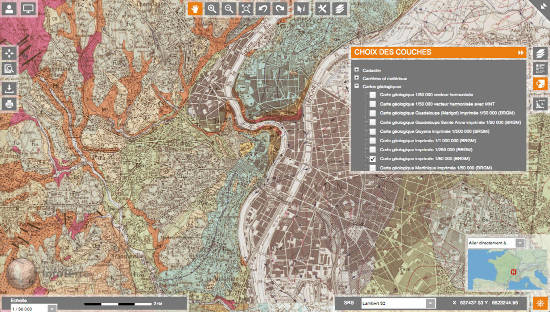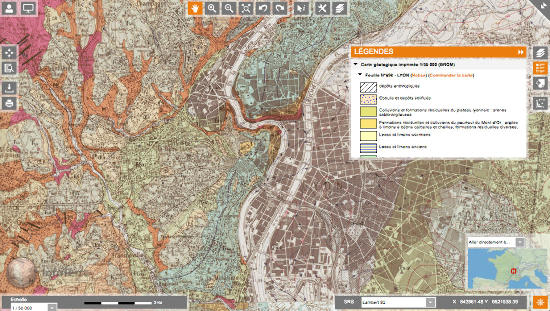Article | 15/03/2017
Quelques outils cartographiques "français" disponibles en 2017 pour l'enseignement des Sciences de la Terre
15/03/2017
Résumé
Utilisation du Géoportail et d'InfoTerre pour visualiser et exploiter cartes, cartes et notices géologiques, et photographies aériennes.
Table des matières
Cet article est conçu sous la forme d'un tutoriel accompagné de quelques digressions "géologico-géographico-historiques". Le Géoportail et InfoTerre présentent beaucoup plus de fonctionnalités que celles présentées ici, certaines à l'usage des cartographes professionnels. Seules quelques-unes sont présentées dans le présent article, de manière forcément subjective et/ou si possible en rapport avec la géologie. Tout ce qui suit a été réalisé avec le navigateur Firefox de Mozilla.
En sciences de la vie et de la Terre (SVT), entre autres, tout enseignant est un jour amené à utiliser des outils de cartographie à des fins très variées. Remis à jour en 2013, un article montrait comment utiliser Google earth pour la visualisation de cartes géologiques, de vues aériennes en relief et enfin de vues aériennes actuelles et anciennes : Les cartes géologiques BRGM de la France sur Google earth.
Un chapitre de cet article de 2013 s'appelait "Autres systèmes et SIG pour faire de la géologie" (SIG = Système d'Information Géographique) et évoquait l'utilisation d'autres outils que Google earth : le Géoportail de l'IGN et le visualiseur InfoTerre du BRGM (Bureau des Ressources Géologiques et Minières).
Ces derniers mois, le Géoportail s'est « refait une beauté », avec une nouvelle version du site et l'implémentation de nouvelles fonctions. Cet article vous présente certaines fonctionnalités de ce nouveau portail pouvant être utiles dans un contexte d'enseignement, en classe ou pour la préparation d'une sortie de terrain. Certains usages dépassent le cadre seul de la géologie et de l'enseignement et peuvent être utiles à toute personne intéressée par la transformation des territoires français au cours des deux derniers siècles, et plus encore depuis le milieu du XXème siècle.
On ne peut que se réjouir qu'un site "gouvernemental" développe des outils de cette qualité pour la France et qui, à l'avenir, relègueront peut-être Google earth (qui, on le rappelle, est une marque déposée par entreprise privée qui distribue ses images gratuitement mais pas librement) au rang d'alternative !
Il existe également une application mobile du Géoportail, disponible sur Android et iOS.
Le Géoportail pour l'observation de la surface "actuelle"
Photographies aériennes brutes
Les images de la France proposées actuellement par le Géoportail (en ce début d'année 2017) sont des clichés pris entre le 6 mars et le 6 septembre 2016, pour la France métropolitaine. Le site précise que « les prises de vues réalisées en 2015 sur les régions d'outre-mer ont été traitées et publiées en 2016 pour ce qui concerne les Antilles, la Réunion et Mayotte. Le traitement de la totalité de la Guyane se termine et la mosaïque sans nuages de ce territoire sera visible courant janvier 2017 ».
Depuis 2014, en effet, un suivi détaillé de la France par les satellites SPOT 6 et SPOT 7 est assuré, avec une résolution maximale de 1,50 m. Ces 2 satellites couvrent chaque jour jusqu'à 6 millions de kilomètres carrés, soit plus que la surface de l'Union Européenne (pour plus de détails, voir sur le Géoportail et le site Airbus - Intelligence).
La page d'accueil du site du Géoportail permet de directement rechercher un lieu d'intérêt dans la barre de recherche blanche du milieu (figure 1). Un autre moyen d'accéder à ces données est de cliquer sur l'onglet "Cartes" en haut à gauche de la page d'accueil. Cette option est plus riche car elle affiche un menu déroulant listant l'ensemble des cartes disponibles ("Voir tous les fonds de carte", figure 2). Pour l'instant, choisissons "Photographies aériennes", option correspondant aux images des satellites SPOT de 2016 (figure 3). La page suivante nécessite de rentrer un lieu d'intérêt. Nous choisirons, au hasard, Lyon.
Figure 1. Extrait de la page d'accueil du Géoportail consultée le 19 février 2017 La barre de recherche blanche, au milieu, permet d'accéder directement aux photographies aériennes actuelles. Le menu "Cartes", en haut à gauche, est plus riche et permet de choisir le type d'information que l'on désire en cliquant sur "Voir tous les fonds de carte" (parmi lesquels, bien entendu, les photographies aériennes actuelles, que nous choisirons pour commencer ce tutoriel). | |
La barre de recherche blanche, au milieu, permet d'accéder directement aux photographies aériennes actuelles. Le menu "Cartes", en haut à gauche, est plus riche et permet de choisir le type d'information que l'on désire en cliquant sur "Voir tous les fonds de carte" (parmi lesquels, bien entendu, les photographies aériennes actuelles, que nous choisirons pour commencer ce tutoriel). | La barre de recherche blanche, au milieu, permet d'accéder directement aux photographies aériennes actuelles. Le menu "Cartes", en haut à gauche, est plus riche et permet de choisir le type d'information que l'on désire en cliquant sur "Voir tous les fonds de carte" (parmi lesquels, bien entendu, les photographies aériennes actuelles, que nous choisirons pour commencer ce tutoriel). |
Outils de mesure
Établissement d'un profil altimétrique
À l'instar de ce qui est proposé sur Google earth, le Géoportail permet d'annoter le fond de carte visualisé. Ceci est réalisé par l'onglet "Outils" à droite du fond de carte. Sans détailler toute la liste des outils disponibles, un outil pouvant s'avérer intéressant est "Établir un profil altimétrique". Un tel profil, réalisé entre le sommet de la colline de Fourvière, à Lyon, et le Gros-Caillou de la Croix-Rousse, rend compte du relief "accidenté" du centre historique lyonnais (figure 4). Cet outil peut être mis à profit pour l'étude d'un système torrentiel (voir, par exemple, Le système torrentiel de Bragousse-Boscodon, commune de Crots, Hautes Alpes) ou la comparaison de profils de vallées glaciaires, souvent dites "en U" (figure 5), et fluviales, "en V" (figure 6). Un clic simple sur le point de départ et un double-clic sur le point d'arrivée permettent le calcul du profil.
Figure 4. Réalisation d'un profil altimétrique entre les collines de Fourvière et de la Croix-Rousse, à Lyon Tracé (en bleu) réalisé avec l'outil correspondant du Géoportail. Il suffit de cliquer sur le "point de départ" et ensuite double-cliquer sur le "point d'arrivée". | |
Pour comparaison, la figure suivante correspond à un profil dans une vallée fluviatile, "en V", avec environ le même dénivelé (500 m) et la même largeur de profil (1,5 km). Tracé (en bleu) réalisé avec l'outil correspondant du Géoportail. Un clic simple sur le point de départ et un double-clic sur le point d'arrivée permettent le calcul du profil. | Pour comparaison, la figure précédente correspond à un profil dans une vallée glaciaire, "en U", avec environ le même dénivelé (500 m) et la même largeur de profil (1,5 km). Tracé (en bleu) réalisé avec l'outil correspondant du Géoportail. Un clic simple sur le point de départ et un double-clic sur le point d'arrivée permettent le calcul du profil. |
Mesure d'une surface
Un autre outil intéressant proposé par le Géoportail est le calcul de surfaces diverses. L'utilisation de cet outil peut, par exemple, permettre de mesurer le recul des glaciers alpins. Prenons l'exemple de la Mer de Glace, étudiée plus longuement dans l'article intitulé La Mer de Glace : grandeur (et décadence ?) d'un glacier alpin. Il serait possible de rajouter à l'étude citée une mesure de réduction de surface depuis le milieu du XIXème siècle. Il suffit pour cela :
- de projeter le fond de carte des photographies aériennes actuelles, d'utiliser l'outil "Mesurer une surface", et de tracer le polygone correspondant aux contours de l'objet d'intérêt. La surface s'affiche alors : 3,1 km2 depuis le front de la langue glaciaire actuelle jusqu'au Glacier du Tacul (figure 7).
- de projeter le fond de carte "Carte de l'état-major". Pour cela, cliquer sur l'onglet "Couches" en haut à droite, puis "Plus de données", et choisir "Carte de l'état-major" dans le menu de gauche (figure 8). Cette couche se superpose à la précédente, au même niveau (figure 9), et, pour mesurer la surface, il suffit de procéder de même qu'en (1). La surface est alors de 7,48 km2. On en déduit une perte de presque 60% de la surface de la partie terminale du glacier en environ 150 ans (figure 10).
Pour effectuer la mesure avec l'outil dédié du Géoportail, il faut tracer le contour de l'objet en cliquant une fois à chaque "rupture" de la ligne brisée, et cliquer deux fois pour le dernier point afin de fermer le polygone. La mesure est de 3,1 km2. Pour plus de valeurs sur la fonte de la Mer de Glace et de quelques autres glaciers alpins, voir l'article La Mer de Glace : grandeur (et décadence ?) d'un glacier alpin. | Pour cela, cliquer sur l'onglet "Couches" en haut à droite, puis "Plus de données". Cela fait apparaître un menu à gauche de l'écran, et sélectionner "Carte de l'état-major". Cela fait apparaître une nouvelle couche qui se superpose à la précédente. |
Pour cela, cliquer sur l'onglet "Couches" en haut à droite, puis "Plus de données". Cela fait apparaître un menu à gauche de l'écran, et sélectionner "Carte de l'état-major". Cela fait apparaître une nouvelle couche qui se superpose à la précédente. | Pour effectuer la mesure avec l'outil dédié du Géoportail, il faut tracer le contour de l'objet en cliquant une fois à chaque "rupture" de la ligne brisée, et cliquer deux fois pour le dernier point afin de fermer le polygone. La mesure est de 7,48 km2. On en déduit une perte de presque 60% de la surface de la partie terminale du glacier. Pour plus de valeurs sur la fonte de la Mer de Glace et de quelques autres glaciers alpins, voir l'article La Mer de Glace : grandeur (et décadence ?) d'un glacier alpin. |
Outils d'annotation des fonds de carte
De même que Google earth, le Géoportail propose des outils d'annotation des cartes. Revenons pour cela à Lyon. Dans l'onglet "Outils", à droite de la fenêtre, le sous-onglet "Outils principaux" permet d'accéder au sous-sous-onglet "Annoter la carte" (figure 11). Il est ensuite possible de rajouter des lieux d'intérêt, des zones de texte et des surfaces, de différentes couleurs (figure 12). L'utilisation de la fonction "Exporter", proposée sous les différents outils d'annotation, permet d'exporter un fichier "kml" (qui sera enregistré sur votre ordinateur soit, par défaut, dans votre dossier "Téléchargements" habituels, soit, selon vos réglages propres dans un autre dossier systématique ou déclaré à chaque téléchargement). Ce fichier peut ensuite être partagé. Ces fichiers "kml" sont compatibles avec Google earth (figure 13). Il est également possible, sur le site du Géoportail, de créer un compte pour rajouter "Mes cartes" et importer des fichiers "kml" directement consultables en ligne (figures 14 à 17 ; vous pouvez vous entrainer avec le fichier Lyon.kml fourni).
Figure 11. Annotation de quelques éléments du centre-ville de Lyon avec les outils du Géoportail Pour ajouter une annotation, il suffit de cliquer sur le signe correspondant (fenêtre de droite) puis de cliquer sur la carte. Pour la supprimer, il faut cliquer sur la croix à droite de la fenêtre (dans "Outils d'édition"), et ensuite cliquer sur l'annotation nouvellement créée. Pour modifier la couleur des objets, il faut cliquer sur la palette de couleur puis sur l'objet. Pour déplacer un objet, il faut cliquer sur l'outil d'édition de gauche avec le petit crayon ("Éditer les tracés"), se positionner sur l'objet, attendre qu'un petit point orange apparaisse (l'objet est reconnu ; bouger légèrement la souris si la reconnaissance ne se fait pas immédiatement), puis déplacer l'objet. Pour tracer une ligne brisée ou un polygone, il faut penser à double-cliquer pour terminer le tracé. | Figure 12. Annotation de quelques éléments du centre-ville de Lyon avec les outils du Géoportail Pour ajouter une annotation, il suffit de cliquer sur le signe correspondant (fenêtre de droite) puis de cliquer sur la carte. Pour la supprimer, il faut cliquer sur la croix à droite de la fenêtre (dans "Outils d'édition"), et ensuite cliquer sur l'annotation nouvellement créée. Pour modifier la couleur des objets, il faut cliquer sur la palette de couleur puis sur l'objet. Pour déplacer un objet, il faut cliquer sur l'outil d'édition de gauche avec le petit crayon ("Éditer les tracés"), se positionner sur l'objet, attendre qu'un petit point orange apparaisse (l'objet est reconnu ; bouger légèrement la souris si la reconnaissance ne se fait pas immédiatement), puis déplacer l'objet. Pour tracer une ligne brisée ou un polygone, il faut penser à double-cliquer pour terminer le tracé. |
Vous recevrez un mèl pour confirmer l'inscription. Il faut ensuite se connecter, cliquer sur la petite étoile, puis sur "Mes données", "Ajouter un import", "Parcourir", sélectionner votre fichier, puis "Importer". L'annotation s'affiche alors. | Il faut ensuite se connecter, cliquer sur la petite étoile, puis sur "Mes données", "Ajouter un import", "Parcourir", sélectionner votre fichier, puis "Importer". L'annotation s'affiche alors. |
Il faut ensuite se connecter, cliquer sur la petite étoile, puis sur "Mes données", "Ajouter un import", "Parcourir", sélectionner votre fichier, puis "Importer". L'annotation s'affiche alors. | Il faut ensuite se connecter, cliquer sur la petite étoile, puis sur "Mes données", "Ajouter un import", "Parcourir", sélectionner votre fichier, puis "Importer". L'annotation s'affiche alors. |
Cartographie 3D
Dans certains cas, il peut être intéressant d'avoir accès à une cartographie en relief. Il est possible, directement sur le site du Géoportail, de représenter le fond de carte en 3D. Il suffit pour cela de cliquer sur l'onglet "3D" en bas à droite de la fenêtre, par exemple en repartant de l'exemple de Lyon (voir figure 12). Le Géoportail fait alors apparaître un message d'avertissement (figure 18), puis la page charge et la vue en 3D apparaît (figure 19).
Figure 18. Message d'avertissement apparaissant lors de l'activation de la visualisation 3D Il est possible soit de télécharger une application dédiée, soit de poursuivre en restant sur le navigateur. | Figure 19. Si le choix de poursuivre avec le navigateur est effectué, la 3D s'affiche directement Il est possible de changer l'inclinaison et l'orientation de la vue en déplaçant la souris tout en maintenant le clic-droit. À noter que, contrairement à Google earth, il n'est pas possible de modifier l'échelle verticale (ce qui est parfois utile pour souligner un relief). |
Cependant, certains outils, tel que le tracé de profil ou la mesure de surface, ne sont plus disponibles. De plus, aucun bouton ne permet de changer l'orientation et l'inclinaison de la vue. Si ce dernier écueil peut être contourné par l'utilisation du clic-droit avec déplacement de la souris, le premier (outils de mesure) nécessite de passer par une application dédiée (dont le lien est fourni dans le message d'avertissement au moment de passer à la visualisation 3D). Par contre, comme nous le verrons plus loin, l'utilisation de la 3D dans le navigateur permet d'avoir accès aux données historiques, ce qui n'est pas possible avec l'application. Chaque outil est donc utile selon le contexte (en espérant qu'un outil commun soit un jour développé !).
On peut aussi noter que l’orientation de la photo n’est pas notée. Si on veut orienter l'image après l'avoir tournée, il faut revenir à la 2D, puis retourner sur 3D. On peut aussi afficher la carte topographique, s'orienter grâce aux noms de lieux qui sont écrits d'Ouest en Est (le Nord est donc dirigé "vers le haut" de l'écriture"), et revenir ensuite à la photographie. On peut espérer que le Nord sera indiqué sur les nouvelles versions... comme il l’était sur les anciennes !
Le téléchargement de l'application 3D VirtualGéo est différent selon les systèmes d'exploitation (Windows, Mac ou Linux). Celle-ci s'utilise d'une manière similaire à Google earth : l'utilisateur peut choisir son niveau de zoom, où aller, choisir entre l'affichage 2D ou 3D (figure 20)... Les outils de mesure de distance, de surface et de tracé de profil sont disponibles dans cette application (figure 21).
Figure 20. VirtualGéo, application 3D dédiée du Géoportail Cette application dédiée du Géoportail permet d'utiliser certains outils qui ne sont pas (pas encore ?) utilisables en 3D directement sur le site du Géoportail (mais qui le sont en 2D), tels que l'établissement d'un profil altimétrique ou la mesure de surfaces. | Figure 21. VirtualGéo, application 3D dédiée du Géoportail, et ses outils Cette application dédiée du Géoportail permet d'utiliser certains outils qui ne sont pas (pas encore ?) utilisables en 3D directement sur le site du Géoportail (mais qui le sont en 2D), tels que l'établissement d'un profil altimétrique (ci-dessus) ou la mesure de surfaces. |
Comparaison du Géoportail et de Google earth pour les photographies actuelles de la France
Google earth utilise des données de très nombreux satellites ainsi que des photographies par avion (la provenance de ces images n'est pas toujours très claire pour l'utilisateur), alors que, on l'a vu, le Géoportail utilise principalement des données de deux satellites SPOT. Ainsi, la précision des clichés est parfois en faveur de l'un ou l'autre des deux outils et l'idéal est de tester les deux dans chaque situation.
Dans le récent article sur les chirats des Crêts du Pilat (Les chirats : des éboulis... qui n'en sont pas) nous évoquions un glacier rocheux dans le massif du Combeynot, non loin du col du Lautaret (Hautes-Alpes). La comparaison des images extraites du Géoportail et de celles tirées de Google earth est à l'avantage du premier, qui fournit un niveau de détail bien plus important.
Ceux-ci sont ici visibles avec un excellent niveau de détail sur les clichés disponibles sur VirtualGéo, alors que le "grain" est moins fin pour les clichés Google earth, ci-dessous. | Ceux-ci sont ici visibles avec un excellent niveau de détail sur les clichés disponibles sur VirtualGéo, alors que le "grain" est moins fin pour les clichés Google earth, ci-dessous. |
Ceux-ci sont visibles avec un excellent niveau de détail sur les clichés disponibles sur VirtualGéo ci-dessus, alors qu'ici, le "grain" est moins fin pour les clichés Google earth. | Ceux-ci sont visibles avec un excellent niveau de détail sur les clichés disponibles sur VirtualGéo ci-dessus, alors qu'ici, le "grain" est moins fin pour les clichés Google earth. |
Dans ce même article sur les chirats (Les chirats : des éboulis... qui n'en sont pas), nous vous présentions la "coulée de lave" de Bourrianne, un amas rocheux aux caractéristiques proches de celles des chirats. Dans le cas de celle-ci, c'est Google earth qui rafle la mise.
Figure 26. La "coulée de lave" de Bourrianne, en Haute-Loire, vue par VirtualGéo Les clichés Google earth, ci-dessous, sont de meilleure qualité que les vues VirtualGéo. | Figure 27. La "coulée de lave" de Bourrianne, en Haute-Loire, vue par VirtualGéo Les clichés Google earth, ci-dessous, sont de meilleure qualité que les vues VirtualGéo. |
Figure 28. La "coulée de lave" de Bourrianne, en Haute-Loire, vue par Google earth Les clichés Google earth sont de meilleure qualité que les vues VirtualGéo, ci-dessus. | Figure 29. La "coulée de lave" de Bourrianne, en Haute-Loire, vue par Google earth Les clichés Google earth sont de meilleure qualité que les vues VirtualGéo, ci-dessus. |
Google earth présente aussi (temporairement ?) quelques avantages non négligeables. Par exemple, Google earth propose de visionner les images satellites en remontant dans le temps (vues plus ou moins nombreuses et de qualité variable selon les lieux observés) ce qui permet de s'affranchir d'une image prise par temps nuageux ou sous la neige... mais aussi d'avoir des vues présentant des éclairages différents qui mettent ou non en valeur les structures géologiques. De plus, de nombreuses institutions ou prestataires de service proposent des informations spécifiques accessibles en un clic. Outre la localisation des restaurants et des hôtels, notons les outils montrant la localisation des séismes ou des volcans. Autant d'idées pour les futurs Géoportails ?
Le Géoportail pour l'observation de la surface "ancienne"
Ainsi, le Géoportail est un outil disponible comme alternative à Google earth dans le cas de l'observation de la surface actuelle de la France. Une autre fonctionnalité très intéressante de cette plate-forme est la consultation de données anciennes du territoire français, consultation qui peut être effectuée de différentes manières : (1) par comparaison directe, sur une même fenêtre, des images "avant/après" (2) par téléchargement des photographies aériennes historiques, ou (3) par utilisation des cartes de Cassini ou de l'état-major en lieu et place des photographies aériennes actuelles.
Les options (1) et (2) nécessitent de passer par un portail spécifique appelé "Remonter le temps". On accède à celui-ci en cliquant sur "Cartes", en haut à gauche de la page d'accueil du Géoportail, puis sur "Remonter le temps" en bas du menu (figure 30). Trois options sont alors possibles et 2 seulement nous intéressent ici : l'option "Comparez" et l'option "Téléchargez" (figure 31). "Comparez" permet des comparaisons directes, sur une même fenêtre, des images "avant/après", et "Téléchargez" permet le téléchargement des photographies aériennes historiques.
Un tutoriel vidéo du site "Remonter le temps" est disponible sur l'aide en ligne et faq du site.
Figure 30. Connexion au portail "Remonter le temps" depuis le Géoportail Il faut pour cliquer sur "Cartes", en haut à gauche de la page d'accueil du Géoportail, puis sur "Remonter le temps", en bas du menu. | Figure 31. Trois options sont possibles sur le portail "Remonter le temps" Seules deux nous intéressent ici : "Comparez" et "Téléchargez". |
Comparaison des photographies actuelles avec des photographies anciennes et des cartes historiques
L'outil de comparaison est très séduisant et peut être utilisé à diverses fins : évolution du littoral depuis les deux derniers siècles, aménagements du territoire, expansion urbaine, modification des réseaux de transport, remembrement agricole... Nous ne présentons ici que quelques exemples géologiquement intéressants, mais évidemment à l'interface avec la géographie.
Un premier point qui pourrait permettre d'illustrer les changements d'utilisation des ressources par l'Homme est la construction de mines ou de carrières. En France, la plus grande carrière à ciel ouvert est l'ensemble des Carrières du Boulonnais (La plus grande carrière de France : les Carrières du Boulonnais (Pas de Calais)), employant 250 personnes, fournissant 700 emplois indirects et mesurant plusieurs kilomètres carrés. Cependant, au sortir de la Seconde Guerre Mondiale, ces carrières ne couvraient même pas un dixième de leur surface actuelle (figure 32) !
Les carrières se sont quelque peu étalées (notez la barre d'échelle en bas à gauche de l'image indiquant 1 km)... Lire ou relire à leur propos La plus grande carrière de France : les Carrières du Boulonnais (Pas de Calais).
Un autre point pouvant être aisément illustré, toujours en lien avec la géologie, est l'aménagement d'un barrage sur un cours d'eau. Lorsqu'on a toujours connu un lac de barrage, il est difficile de s'imaginer à quoi ressemblait le même environnement dépourvu de ce lac. Par exemple, l'impact du lac de barrage de Serre-Ponçon, construit dans les années 1950, et aujourd'hui deuxième plus grand lac artificiel d'Europe par sa capacité (plus de 1,2 km3), peut être documenté. Ce barrage-poids, construit pour (1) limiter les crues dévastatrices de la Durance, (2) produire de l'hydroélectricité, et (3) contrôler l'irrigation en aval, a mis en eau une surface de presque 3000 hectares (figures 33 et 34).
Figure 33. Impact de l'aménagement du barrage de Serre-Ponçon dans les années 1950 sur la vallée de la Durance On peut voir sur les comparaisons que le large lit anastomosé (ou en tresse) de la Durance était essentiellement constitué d'alluvions à ce niveau-là. La surface aujourd'hui recouverte est de 2820 hectares et le volume du réservoir est de 1,272 km3, ce qui en fait le deuxième lac de barrage le plus volumineux en Europe. | Figure 34. Impact de l'aménagement du barrage de Serre-Ponçon dans les années 1950 sur la vallée de la Durance On peut voir sur les comparaisons que le large lit anastomosé (ou en tresse) de la Durance était essentiellement constitué d'alluvions à ce niveau-là. La surface aujourd'hui recouverte est de 2820 hectares et le volume du réservoir est de 1,272 km3, ce qui en fait le deuxième lac de barrage le plus volumineux en Europe. |
Malheureusement, la fonction "Comparez" utilisant les photographies aériennes historiques n'est pas disponible pour toute la France (comme l'indiquent les zones gris clair sur les figures 33 et 34 ci-dessus). En particulier, la partie centrale de la France ainsi que les Alpes sont peu utilisables sur cette période (figure 35). Pour obtenir des informations sur cette période 1950-1965, il faut utiliser une autre fonction de ce portail : "Téléchargez".
L'utilisation des images d'archive pour les surfaces non couvertes nécessite de passer par la fonction "Télécharger".
Obtention des photographies aériennes historiques
Lorsque la comparaison directe n'est pas possible, ou lorsque vous voulez télécharger la photographie historique, ou enfin lorsque vous voulez une photographie autre que la période 1950-1965 (par exemple, 1980), il est possible de télécharger un cliché aérien (pris d'avion) de la zone désirée. Évidemment, toutes les régions ne sont pas couvertes avec le même détail ni avec la même fréquence mais, dans de nombreux cas, on peut obtenir un cliché satisfaisant autour d'une date donnée. Les plus vieux clichés disponibles pour la France datent de 1919 (couverture très parcellaire).
Nous avons déjà présenté ailleurs l'utilisation de ces photographies anciennes pour analyser des dynamiques sédimentaires (cf. le cas du Mont Granier dans Les chirats : des éboulis... qui n'en sont pas). Nous expliquons ici comment obtenir ces photographies historiques en continuant avec l'exemple (forcément subjectif) de Lyon, et plus précisément du quartier de Gerland où est situé l'actuelle École normale supérieure de Lyon (figures 36 à 38). Les premiers clichés pour le quartier datent de 1920 ; à l'époque, la Halle Tony Garnier (grand bâtiment orienté selon un axe quasi-Nord-Sud) existait et correspondait aux abattoirs. Cette halle était accompagnée, sur son côté Est, d'un ensemble de plus petits bâtiments correspondant au marché aux bestiaux [1], à l'emplacement de l'actuel site Monod de l'ENS de Lyon. À l'emplacement de l'actuel site Descartes, et dans l'essentiel du reste de l'actuel quartier de Gerland étaient situées des parcelles agricoles.
Figure 36. Obtention des clichés historiques sur le portail "Remonter le temps" de l'IGN Il faut pour cela aller dans l'onglet "Télécharger", puis choisir la localisation. Chaque point orange correspond au centre de chaque cliché disponible et la zone bleue correspond à la surface délimitée par le cliché sélectionné (point bleu). L'exemple est donné pour le quartier de l'actuelle ENS de Lyon. | |
Figure 37. Obtention des clichés historiques sur le portail "Remonter le temps" de l'IGN Une fois le cliché sélectionné, un aperçu apparaît et il est alors possible de télécharger le cliché original. La date de prise de vue est également documentée. Sur ce cliché datant de 1920, on peut voir l'actuelle Halle Tony Garnier, grand bâtiment orienté selon un axe quasi-Nord-Sud avec, sur son aile Est, de nombreux bâtiments correspondant aux abattoirs et marché aux bestiaux (à l'emplacement de l'actuel site Monod). Au niveau de l'actuel site Descartes et dans la vaste majorité de l'actuel quartier de Gerland, il y avait des parcelles agricoles. | Figure 38. Le quartier de Gerland en 2016 Les emplacements des actuels sites Monod et Descartes de l'ENS de Lyon sont indiqués, ainsi que le Rhône, la Saône, le stade de Gerland et le Musée des Confluences. Le quartier est maintenant quasiment entièrement urbanisé. |
Cet outil peut bien entendu être utilisé à des fins plus géologiques, par exemple pour documenter la fonte des glaciers alpins au cours du XXème siècle (cf. La Mer de Glace : grandeur (et décadence ?) d'un glacier alpin). L'exemple que nous choisissons dans le présent article est l'étude de la chenalisation artificielle des cours d'eau par l'Homme, modifiant, comme dans le cas d'un barrage, l'hydrodynamique fluviale.
Ainsi, dans la région grenobloise, le cours de l'Isère a été modifié il y a "peu". L'Isère avait, en effet, la fâcheuse tendance de quitter son lit lors des crues, de recouper ses méandres, d'en former de nouveaux... Lors de grandes crues centennales, correspondant à des débits de 1500 à 2000 m3/s (soit environ le débit mensuel moyen de la Loire au mois de janvier, à son embouchure !), Grenoble elle-même fut inondée (notamment en 1219, 1651, 1733) [2]. Les pouvoirs publics décidèrent en 1968 de "couper" un méandre important de l'Isère, jugé à risque, au niveau des communes de Saint-Ismier et du Versoud. Les fleuves ont en effet tendance, en cas de crue, à "couper droit" et à traverser le lobe du méandre, les eaux inondant alors les alentours. La coupure de ce méandre a ainsi artificiellement isolé un lobe de l'Isère, qualifié de bras-mort, et accueillant depuis 1990 une base de loisirs (la base de loisirs du Bois Français). Il est possible de suivre l'évolution de l'aménagement de ce méandre via l'utilisation des photographies aériennes historiques (figure 39).
Les travaux de chenalisation ont permis en 1968 de "couper" un méandre de l'Isère, limitant ainsi le risque d'inondation dans la vallée. En cas de crue, l'eau pouvait, en effet, couper le lobe du méandre, faisant sortir le cours d'eau de son lit et inondant les alentours. Aujourd'hui, le méandre est encore partiellement en eau, mais constitue un bras-mort de l'Isère. L'eau est canalisée et continue tout droit en aval. Une base de loisirs (la base de loisirs du Bois Français) est localisée dans ce bras-mort.
Figure 40. Localisation de Grenoble (Isère)
Obtention des cartes de Cassini ou de l'état major
Jusqu'au début du XXème siècle l'usage de la photographie est très limité et l'essentiel des cartes sont dessinées à partir de relevés de terrain. Il existe sur le Géoportail deux types de cartes antérieures à 1900 : (1) les cartes de (ou des) Cassini, initiées sous le règne de Louis XV et correspondant pour l'essentiel à la France telle qu'elle était au XVIIIème siècle, et (2) les cartes dites « de l'état-major » (par allusion aux officiers de l'état-major ayant effectué les relevés cartographiques), désirées par Napoléon mais publiées seulement à partir des années 1820-1830. Elles correspondent grosso modo à la France telle qu'elle était au milieu du XIXème siècle.
Ces cartes peuvent être obtenues de deux manières :
- via l'outil "Comparer" du portail "Remonter le temps" de l'IGN (cf. figure 35, en choisissant "Carte de Cassini" ou "Carte de l'état-major" au lieu de "Photographies aériennes historiques" dans le panneau de droite) ;
- directement via le site du Géoportail (pour un tutoriel, se reporter aux figures 8 et 9). L'avantage de les projeter directement sur le site du Géoportail est qu'il est possible de les afficher en 3D en cliquant sur le bouton correspondant en bas à droite de la fenêtre. Nous reproduisons ci dessous (figures 41 et 42) un exemple d'utilisation possible dans la vallée de Chamonix (cf. La Mer de Glace : grandeur (et décadence ?) d'un glacier alpin).
Figure 42. Vue actuelle de la vallée de Chamonix |
InfoTerre et le Géoportail pour l'obtention d'informations géologiques
Nous finirons cet article avec la présentation (plus sommaire) d'outils permettant de visualiser des cartes géologiques en France (rappelons encore que cela est possible viaGoogle earth, cf. Les cartes géologiques BRGM de la France sur Google earth).
En premier lieu, le Géoportail permet d'afficher un fond de carte géologique, à l'instar des cartes de l'état-major, des cartes de Cassini ou autres. Il suffit pour cela de cliquer sur "Carte géologique" au lieu de "Cartes de Cassini" lorsqu'on rajoute une couche au fond de carte (cf. figure 9). L'utilisation de la fonction 3D sur le portail permet, de même que sur Google earth, d'afficher ces mêmes cartes selon le relief (mais, ici, sans modification possible de l'échelle verticale).
Cependant, il existe une autre plate-forme, ne pouvant certes pas être utilisée en 3D, mais comportant plus d'informations géologiques. Ce site internet s'appelle InfoTerre et est développé par le BRGM. Il permet d'obtenir nombre d'informations sur le sol et le sous-sol du territoire français (cavités souterraines, mouvements de terrain, anciens sites industriels, carrières, cartes topographiques, plans cadastraux, réseau hydrographique...). Nous ne nous intéressons ici qu'à un seul de ces outils bien pratique lorsque l'on ne dispose pas à son domicile de l'ensemble de cartes géologiques françaises : l'obtention des notices des cartes géologiques. Avec une subjectivité toujours assumée, nous prendrons l'exemple de l'obtention de la notice de la carte géologique à 1/50 000 de la ville de Lyon, mais ces notices peuvent être obtenues pour quasiment l'ensemble des cartes géologiques au 1/50 000 du territoire (certaines manquent car pas numérisées ou pas mises en ligne ?). L'utilisation de cet outil ne nous paraissant pas aussi intuitive que celle du Géoportail, nous détaillons quelque peu.
Pour l'obtention des notices, il suffit donc d'aller sur le site d'InfoTerre, puis de choisir le Visualiseur "InfoTerre, version standard" (figure 43). Il faut ensuite se placer avec un zoom assez important sur la zone d'intérêt en utilisant l'outil "Zoom" (en orange, en haut de la fenêtre) (figure 44). Une fois un premier zoom effectué, cliquez sur l'onglet "Rajouter une couche", à droite de la fenêtre, puis "Cartes géologiques", et, par exemple, "Carte géologique imprimée 1/50 000 (BRGM)" (figure 45). Si la carte n'apparait pas, c'est que le niveau de zoom est soit insuffisant, soit trop important ! "Zoomez" ou "dézoomez", selon, pour être dans la bonne "fenêtre de zoom". Attention, si vous n'avez pas assez "zoomé" ou si vous n'êtes pas centré sur la zone d'intérêt, la notice qui vous sera proposée sera peut-être celle d'une carte au 1/50 000 adjacente à celle qui vous intéresse (cela peut paraître trivial mais la confusion est vite arrivée).
Une fois la bonne "fenêtre de zoom" obtenue (figure 46), les cartes géologiques apparaissent. Il faut ensuite aller dans l'onglet "Légendes", à droite de la fenêtre, puis "Accéder à la légende dynamique et aux notices" (figure 47) (la légende dynamique est une version simplifiée de la légende de la carte géologique et correspondant à la légende de la carte à 1/50 000 vectorisée.) Il n'y a plus qu'à cliquer sur "Notice" et le téléchargement de la notice est proposé (figure 48).
Figure 43. Obtention des notices de cartes géologiques avec le portail InfoTerre du BRGM - accès InfoTerre Il faut tout d'abord choisir le Visualiseur "InfoTerre, version standard". | Figure 44. Obtention des notices de cartes géologiques avec le portail Infoterre du BRGM - choix du secteur Il faut ensuite se placer avec un zoom assez important sur la zone d'intérêt en utilisant l'outil "Zoom" (en orange en haut de la fenêtre) et en traçant un cadre sur la zone d'intérêt. |
Figure 45. Obtention des notices de cartes géologiques avec le portail Infoterre du BRGM - ajout de couche Une fois un premier zoom effectué, cliquez sur l'onglet "Rajouter une couche" à droite de la fenêtre, puis "Cartes géologiques", et, par exemple, "Carte géologique imprimée 1/50 000 (BRGM)". Si la carte n'apparait pas, c'est que le niveau de zoom est soit insuffisant, soit trop important ! "Zoomez" ou "dézoomez", selon, pour être dans la bonne "fenêtre de zoom". Attention, si vous n'avez pas assez "zoomé" ou si vous n'êtes pas centré sur la zone d'intérêt, la notice qui vous sera proposée sera peut-être celle d'une carte à 1/50 000 adjacente à celle qui vous intéresse (cela peut paraître trivial mais la confusion est vite arrivée). Une fois la bonne "fenêtre de zoom" obtenue, les cartes géologiques apparaissent. | Figure 46. Obtention des notices de cartes géologiques avec le portail Infoterre du BRGM - carte géologique Une fois un premier zoom effectué, cliquez sur l'onglet "Rajouter une couche" à droite de la fenêtre, puis "Cartes géologiques", et, par exemple, "Carte géologique imprimée 1/50 000 (BRGM)". Si la carte n'apparait pas, c'est que le niveau de zoom est soit insuffisant, soit trop important ! "Zoomez" ou "dézoomez", selon, pour être dans la bonne "fenêtre de zoom". Attention, si vous n'avez pas assez "zoomé" ou si vous n'êtes pas centré sur la zone d'intérêt, la notice qui vous sera proposée sera peut-être celle d'une carte à 1/50 000 adjacente à celle qui vous intéresse (cela peut paraître trivial mais la confusion est vite arrivée). Une fois la bonne "fenêtre de zoom" obtenue, les cartes géologiques apparaissent. |
Figure 47. Obtention des notices de cartes géologiques avec le portail Infoterre du BRGM - accès aux légendes Il faut ensuite aller dans l'onglet "Légendes", à droite de la fenêtre, puis "Accéder à la légende dynamique et aux notices". La légende dynamique proposée est une version simplifiée de la légende de la carte géologique et correspondant à la légende de la carte à 1/50 000 vectorisée. Il n'y a plus qu'à cliquer sur "Notice" et le téléchargement de la notice est proposé, pour Lyon, la notice 0698N. | Il faut ensuite aller dans l'onglet "Légendes", à droite de la fenêtre, puis "Accéder à la légende dynamique et aux notices". La légende dynamique proposée est une version simplifiée de la légende de la carte géologique et correspondant à la légende de la carte à 1/50 000 vectorisée. Il n'y a plus qu'à cliquer sur "Notice" et le téléchargement de la notice est proposé, pour Lyon, la notice 0698N. |
Conclusion
Même si le site du Géoportail et les outils proposés sont encore perfectibles, ils se rapprochent de plus en plus de la facilité d'utilisation proposée par Google earth. Les images sont parfois de meilleure qualité pour la France que celles de Google earth (et nul doute qu'elles s'amélioreront encore dans le futur). Qui plus est, le Géoportail offre beaucoup plus de possibilités concernant la France, notamment au niveau des images historiques. On se prend vite à regarder avec curiosité, amusement, voire nostalgie, la façon dont des territoires qui nous sont familiers ont évolué (près d'un logement en campagne, en banlieue, en ville, dans une station de ski ou une station balnéaire...). Outre l'intérêt géographique, ce portail est évidemment utile dans un contexte d'enseignement des sciences de la Terre. Enfin, l'outil InfoTerre permet l'obtention des notices des cartes géologiques (en plus de la consultation de ces mêmes cartes), ce qui est très pratique pour toute préparation de sortie terrain, dans un cadre scolaire ou personnel. Autant de raisons qui font que ces outils gagnent à être connus et utilisés !
Bibliographie
Pauline Laugraud, 2014. Archives du service des abattoirs - Gestion et fonctionnement des abattoirs (1886-1978), Archives du Grand Lyon, 35p. [pdf]
Huguette Vivian, 1969. Les crues de l'Isère à Grenoble et l'aménagement actuel des digues, Revue de géographie alpine, 57, 1, 53-84